win10搜索历史记录如何永久删除 永久删除win10搜索历史记录的方法
更新时间:2022-05-19 12:46:36作者:mei
正常情况下,win10系统无论搜索什么程序或文件都会残留搜索记录,这些历史记录不及时清理,会被别人偷看,严重的话还会泄露隐私。为了安全起见,小编还是建议大家将这些搜索记录给删除掉,那么win10系统搜索历史记录如何永久删除?下面图文教程演示一下操作步骤。
1、点击电脑左下角的windows图标,然后点击设置。
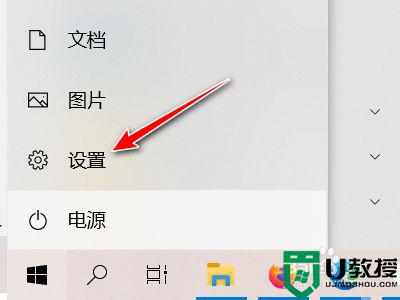
2、进入win10设置后,点击隐私。
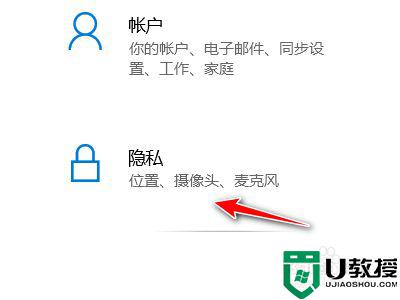
3、左侧导航点击活动历史记录。

4、如图打开“管理我的Microsoft帐户活动数据”。

5、登录后,展开搜索历史记录。
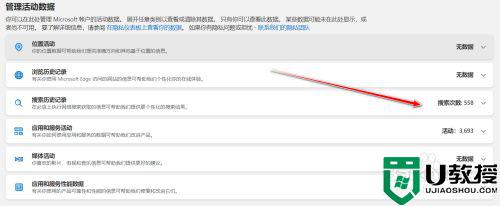
6、如图点击清除所有搜索历史记录即可。

以上方法永久删除win10搜索历史记录,搜索记录被删除之后,大大提高个人隐私安全。
win10搜索历史记录如何永久删除 永久删除win10搜索历史记录的方法相关教程
- win10更新记录删除怎么操作 win10如何删除更新历史记录
- 怎么样删除win10壁纸历史记录 win10删除壁纸历史记录的详细步骤
- win10浏览器历史记录删了怎么找回 win10如何恢复浏览器删除的记录
- 如何关闭win10搜索记录 win10关闭搜索记录的详细步骤
- win10病毒保护历史记录在哪里 查看win10病毒保护历史记录的方法
- win10微软商店下载记录怎么删掉 永久删除win10微软商店下载记录的方法
- win10怎么查看粘贴历史记录 win10查看粘贴历史记录的详细步骤
- win10剪贴板历史记录在哪里 win10电脑如何查看剪切板记录
- 如何清除win10电影和电视播放记录 win10自带电影和电视怎么清除历史记录
- win10qq历史聊天记录在哪里 win10系统qq历史聊天记录怎么查找
- Win11如何替换dll文件 Win11替换dll文件的方法 系统之家
- Win10系统播放器无法正常运行怎么办 系统之家
- 李斌 蔚来手机进展顺利 一年内要换手机的用户可以等等 系统之家
- 数据显示特斯拉Cybertruck电动皮卡已预订超过160万辆 系统之家
- 小米智能生态新品预热 包括小米首款高性能桌面生产力产品 系统之家
- 微软建议索尼让第一方游戏首发加入 PS Plus 订阅库 从而与 XGP 竞争 系统之家
热门推荐
win10系统教程推荐
- 1 window10投屏步骤 windows10电脑如何投屏
- 2 Win10声音调节不了为什么 Win10无法调节声音的解决方案
- 3 怎样取消win10电脑开机密码 win10取消开机密码的方法步骤
- 4 win10关闭通知弹窗设置方法 win10怎么关闭弹窗通知
- 5 重装win10系统usb失灵怎么办 win10系统重装后usb失灵修复方法
- 6 win10免驱无线网卡无法识别怎么办 win10无法识别无线网卡免驱版处理方法
- 7 修复win10系统蓝屏提示system service exception错误方法
- 8 win10未分配磁盘合并设置方法 win10怎么把两个未分配磁盘合并
- 9 如何提高cf的fps值win10 win10 cf的fps低怎么办
- 10 win10锁屏不显示时间怎么办 win10锁屏没有显示时间处理方法

